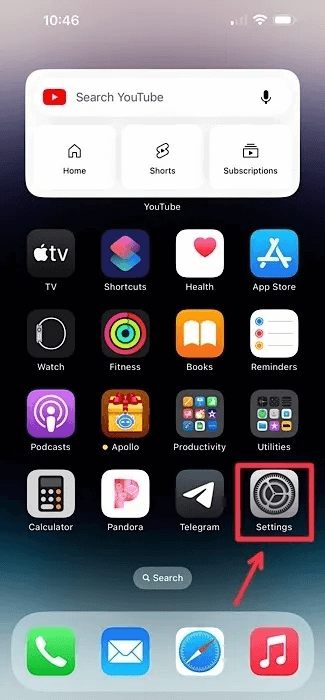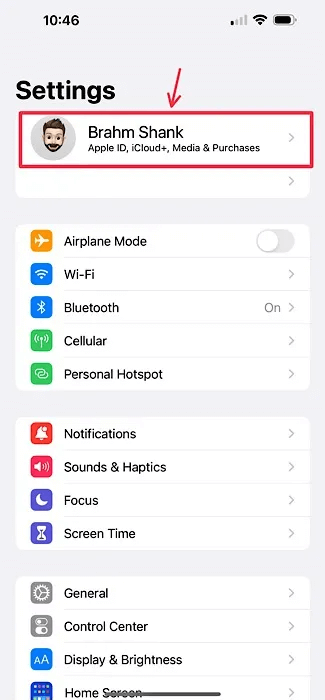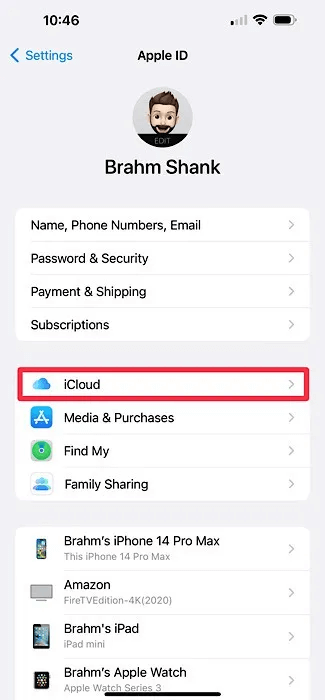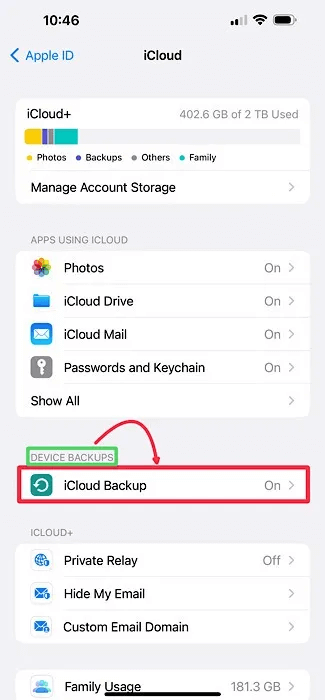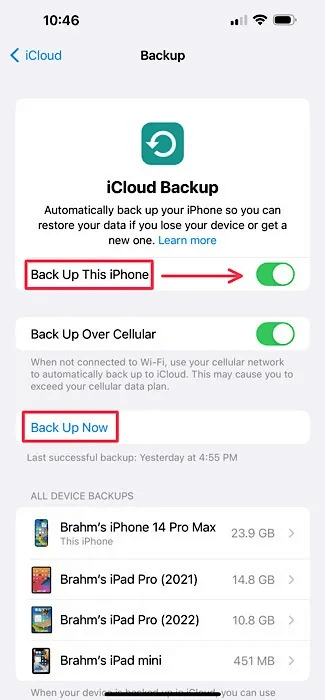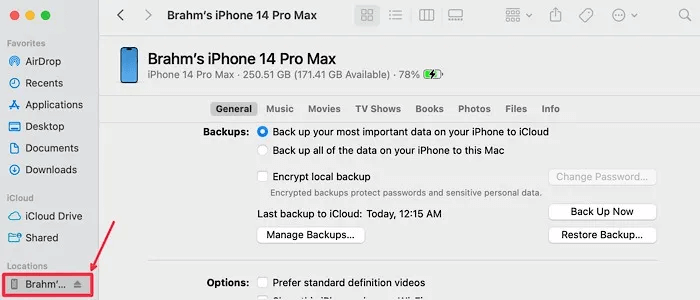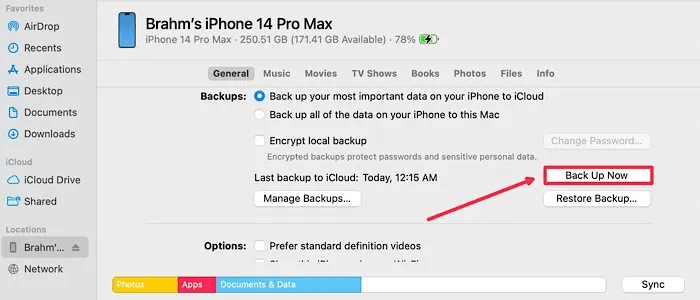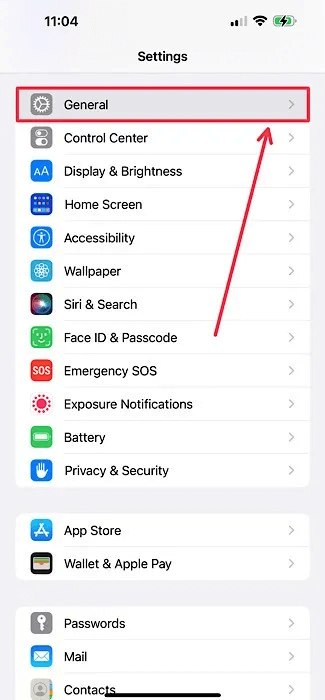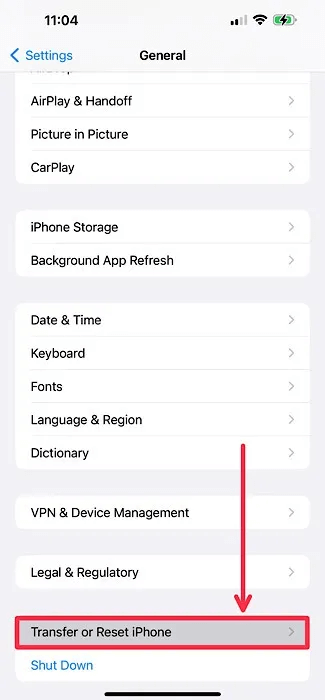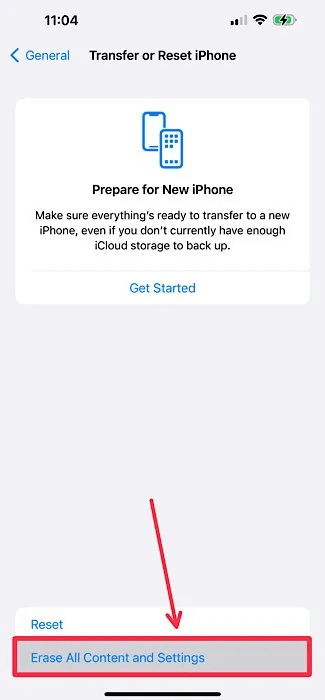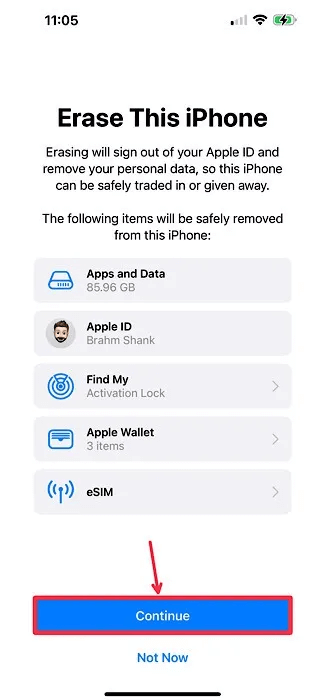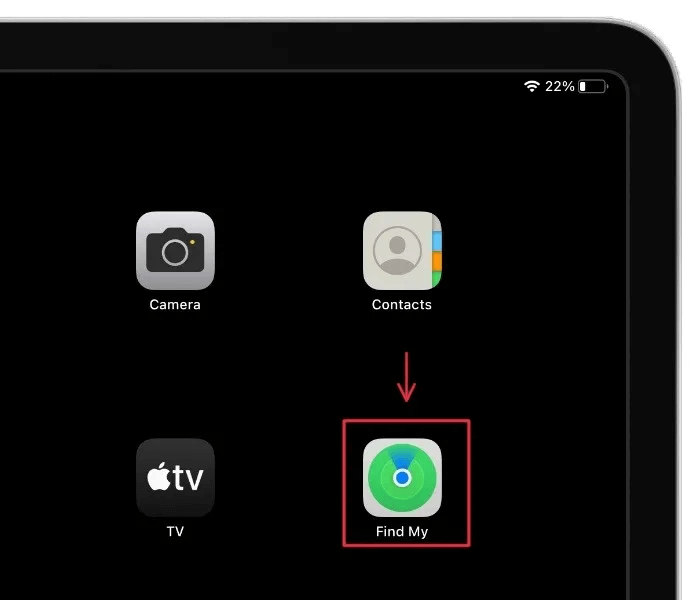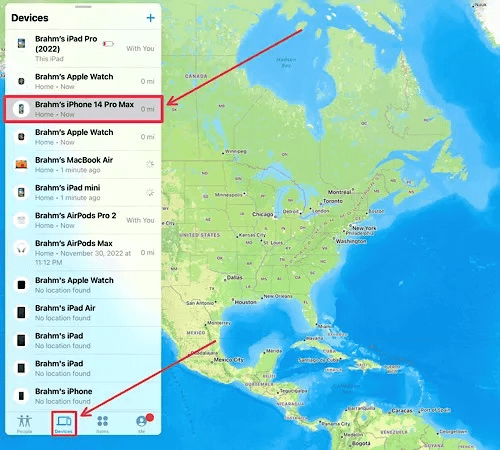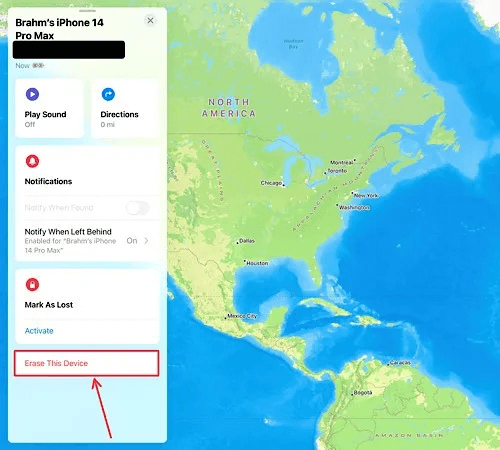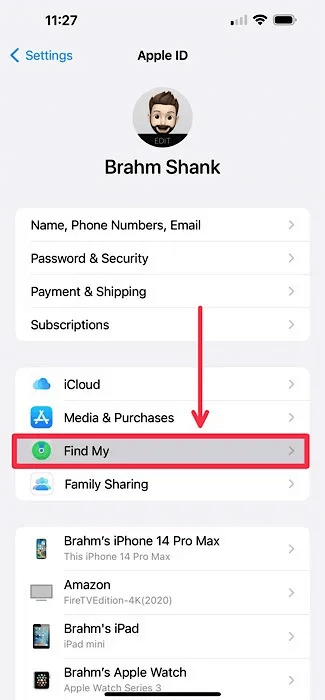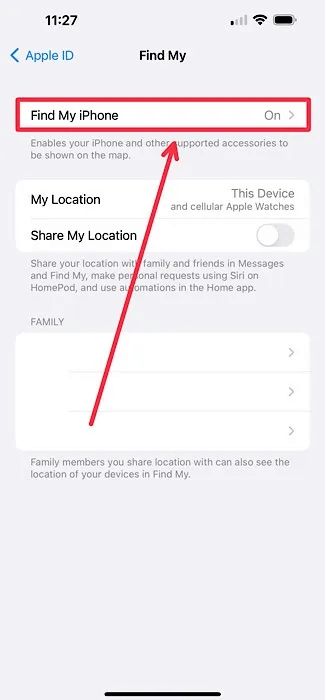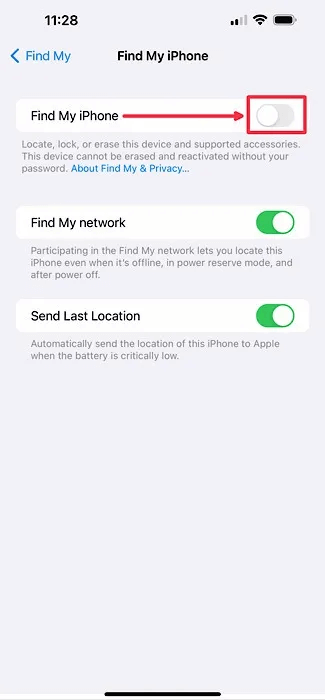كيفية إعادة ضبط المصنع لجهاز iPhone
سواء كنت قد فقدت جهاز iPhone الخاص بك ، أو قمت بالتبديل إلى هاتف ذكي جديد ، أو ربما قمت بنقل جهاز iOS الحالي إلى صديق أو أحد أفراد العائلة ، فمن المهم معرفة كيفية إعادة ضبط جهاز iPhone الخاص بك. في حين أن عملية إعادة ضبط المصنع لجهاز iPhone أو iPad أو iPod Touch بسيطة إلى حد ما ، اتبع الخطوات الواردة في هذا الدليل لإجراء نسخ احتياطي آمن للمعلومات الحساسة المخزنة على جهازك ومسحها.
ملاحظة: إذا كنت تبحث عن إعادة تعيين iPhone دون فقد البيانات ، فيمكننا مساعدتك!
كيفية عمل نسخة احتياطية من البيانات على جهاز iPhone الخاص بك
إذا كنت بحاجة إلى ترحيل البيانات الموجودة على جهاز iPhone الحالي إلى جهاز iPhone جديد ، فستحتاج إلى إنشاء نسخة أو نسخة احتياطية من جميع المعلومات الموجودة على هاتفك. يمكنك القيام بذلك باستخدام اتصال سلكي بجهاز Mac / كمبيوتر شخصي أو لاسلكيًا عبر iCloud.
نسخ iPhone احتياطيًا باستخدام iCloud (النسخ الاحتياطي اللاسلكي)
- حدد موقع وافتح تطبيق الإعدادات على جهاز iPhone الخاص بك.
- اضغط على قائمة معرف Apple.
- حدد “iCloud” من قائمة خيارات القائمة.
- أسفل العنوان “نسخ الجهاز الاحتياطية” ، حدد “النسخ الاحتياطي على iCloud”.
- تأكد من تمكين المفتاح الموجود على يمين “نسخ احتياطي هذا iPhone” ، ثم انقر فوق “نسخ احتياطي الآن” لبدء النسخ الاحتياطي.
نصيحة: تعرف على كيفية استخدام iCloud على Windows في هذا البرنامج التعليمي.
النسخ الاحتياطي لجهاز iPhone الخاص بك باستخدام جهاز Mac / الكمبيوتر الشخصي (النسخ الاحتياطي السلكي)
- قم بتوصيل جهاز iPhone بجهاز Mac أو الكمبيوتر الشخصي باستخدام كابل USB أو كابل USB-C.
- افتح نافذة Finder إذا كنت تستخدم جهاز Mac أو تطبيق iTunes إذا كنت تستخدم جهاز كمبيوتر شخصي. انقر فوق جهازك المدرج في الشريط الجانبي.
- انقر فوق الزر “نسخ احتياطي الآن” لعمل نسخة احتياطية من جهاز iPhone الخاص بك.
كيفية إعادة ضبط المصنع لجهاز iPhone الخاص بك
هل تتداول في جهاز iPhone الخاص بك أم تبحث عن البدء من جديد؟ إليك كيفية مسح جميع المحتويات والإعدادات على جهاز iPhone الخاص بك قبل تسليمه لإعادة استخدامه أو إعادة تدويره:
- افتح تطبيق الإعدادات على جهاز iPhone الخاص بك.
- اضغط على “عام” من القائمة.
- مرر لأسفل وحدد “نقل أو إعادة تعيين iPhone”.
- في الشاشة التالية ، اضغط على “محو كل المحتوى والإعدادات”.
- سيعرض جهاز iPhone الخاص بك تفصيلاً سريعًا لجميع البيانات الشخصية التي ستتم إزالتها إذا اخترت المتابعة ، بما في ذلك أي خطط خدمة eSIM. اضغط على “متابعة” للتأكيد. سيُطلب منك تسجيل الخروج من معرف Apple الخاص بك.
من المفيد أن تعرف: يمكن أن يساعدك هذا البرنامج التعليمي في استخدام التحقق من الأمان على iPhone الخاص بك.
كيفية إعادة ضبط جهاز iPhone الخاص بك عن بعد
إذا سُرق جهاز iPhone الخاص بك أو فقدته ، فقد لا يكون لديك وصول مباشر إلى جهاز iPhone الخاص بك ، ولكن يمكنك مسحه عن بُعد باستخدام إعادة تعيين إعدادات المصنع عبر تطبيق Find My.
- افتح Find My app على جهاز Mac أو iPad أو iPhone أو iPod Touch آخر.
- حدد موقع iPhone الخاص بك ضمن علامة التبويب “الأجهزة” وانقر فوقه.
- اضغط على زر “محو هذا الجهاز” الأحمر.
متى وكيف يتم تعطيل Find My
عند إعداد Find My على جهاز Apple ، يتم تمكين ميزة أمان Activation Lock تلقائيًا ، مما يمنع الجهات الفاعلة السيئة من إعادة تنشيط جهازك بعد إعادة ضبط المصنع. في كل مرة يتم فيها تنشيط أو استرداد iPhone أو iPad أو iPod Touch أو Apple Watch أو Mac الذي يحتوي على شريحة أمان Apple T2 أو Apple silicon ، يتصل الجهاز بشركة Apple للتحقق مما إذا كان قفل التنشيط قيد التشغيل.
إذا كنت تخطط للتداول في جهاز iPhone الخاص بك أو إقراضه لشخص آخر ، فستحتاج إلى تعطيل Find My iPhone لتعطيل قفل التنشيط تلقائيًا. يضمن ذلك أن المالك الجديد لن يحتاج إلى إدخال بيانات اعتماد Apple ID الخاصة بالمالك القديم لتشغيل الجهاز. اتبع الخطوات أدناه لتعطيل Find My و Activation Lock على جهاز iPhone الخاص بك:
- افتح تطبيق الإعدادات على جهاز iPhone الخاص بك.
- اضغط على قائمة معرف Apple.
- حدد “Find My” من قائمة خيارات القائمة.
- اضغط على “Find My iPhone”.
- في الشاشة التالية ، تأكد من تعطيل مفتاح التبديل الموجود على يمين “Find My iPhone”. سيُطلب منك إدخال بيانات اعتماد معرف Apple الخاص بك قبل أن تتمكن من إيقاف تشغيل Find My.
أسئلة مكررة
س 1. ماذا أفعل إذا احتجت إلى مسح جهاز iPad الخاص بي؟
الجواب. سيعمل نفس سير العمل للمستخدمين الذين يتطلعون إلى محو كل المحتوى والإعدادات على جهاز iPad. غالبًا ما تعمل نفس التعليمات مع كل من iPhone و iPad ، مثل هذا البرنامج التعليمي حول تخصيص شاشة قفل iPhone أو iPad.
س 2. هل يمكنني مسح جهاز iPhone وإعادة تعيينه عن بُعد إذا لم يكن لدي وصول إلى تطبيق Find My على جهاز Apple آخر؟
الجواب. نعم. يمكنك زيارة iCloud.com باستخدام أي متصفح إنترنت تقريبًا للوصول إلى إصدار الويب لتطبيق Find My. ما عليك سوى تسجيل الدخول ، والنقر على أيقونة Find My app من شاشة الصفحة الرئيسية ، وتحديد موقع جهازك ، ثم تحديد “Erase iPhone”.
س 3. ما هي خياراتي إذا نسيت رمز المرور لجهاز iPhone الخاص بي؟
الجواب. إذا نسيت رمز مرور iPhone الخاص بك ، فستحتاج إلى مسح جميع المعلومات الموجودة على جهاز iPhone الخاص بك ، في عملية تسمى “الاستعادة” لإعداد iPhone واستخدامه مرة أخرى. لسوء الحظ ، ستفقد أي بيانات كانت لديك على iPhone الخاص بك ولم يتم نسخها احتياطيًا إلى iCloud ، بما في ذلك جهات الاتصال وأحداث التقويم والملاحظات وما إلى ذلك. قبل استعادة iPhone الخاص بك ، ستحتاج إلى وضعه في وضع الاسترداد. يمكن العثور على سير العمل لتنشيط وضع الاسترداد على كل طراز من طرازات iPhone في دليلنا حول كيفية إعادة تعيين جهاز iPhone و iPad.
س 4. إذا قمت بإعادة ضبط جهاز iPhone الخاص بي ، فهل يتم حذف خطة خدمة الهاتف الخلوي الخاصة بي مع مزود الخدمة الخاص بي؟
الجواب. لا ، لا تؤدي إعادة ضبط جهاز iPhone إلى إلغاء خطتك الخلوية مع مزود الخدمة الحالي. ومع ذلك ، قد تحتاج إلى نقل بطاقة SIM من هاتفك الحالي إلى هاتف جديد لنقل خطتك الخلوية. تدعم معظم الهواتف الذكية الحديثة ، بما في ذلك iPhone XS والإصدارات الأحدث ، eSIM ، والذي يسمح لك بإعداد وتهيئة الخدمة الخلوية دون الحاجة إلى بطاقة SIM فعلية.